- Auteur Jason Gerald [email protected].
- Public 2023-12-16 11:29.
- Laatst gewijzigd 2025-01-23 12:42.
Android zal regelmatig software-updates uitbrengen, die meestal de functionaliteit en functies van uw Galaxy S3 kunnen verbeteren. In de meeste gevallen worden deze updates automatisch naar de telefoon verzonden en gedownload. U kunt uw apparaat echter ook bijwerken door door de menu's te bladeren en te controleren op updates.
Stap
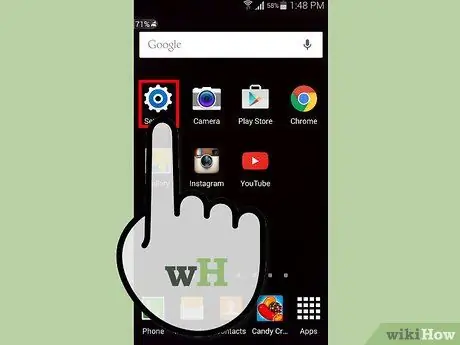
Stap 1. Tik op "Instellingen" in het hoofdscherm van uw Samsung Galaxy S3
Op sommige apparaten moet u op "Menu" of "Apps" tikken om toegang te krijgen tot "Instellingen"
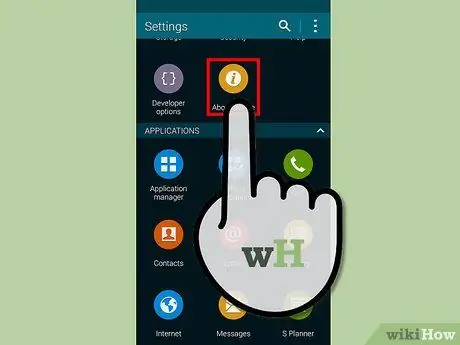
Stap 2. Tik op "Meer" bovenaan het menu Instellingen
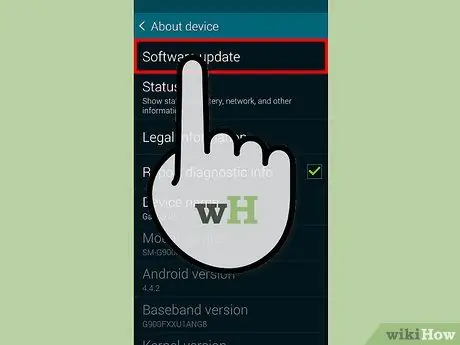
Stap 3. Tik op de optie "Software-update" of "Systeemupdate"
”
Als geen van beide opties verschijnt, tikt u op "Over de telefoon" om toegang te krijgen tot de opties
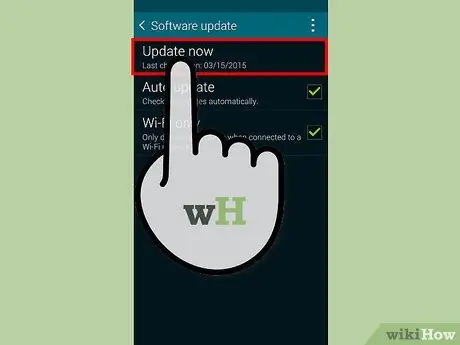
Stap 4. Tik op "Controleren op updates" of "Samsung-software bijwerken"
” Uw telefoon maakt verbinding met de servers van Samsung om de beschikbaarheid van de nieuwste Android-update te controleren.
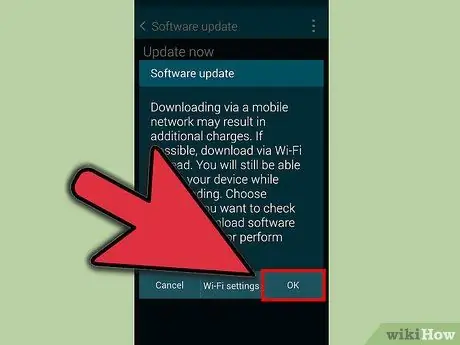
Stap 5. Tik op "Doorgaan" wanneer u wordt gevraagd om de software bij te werken
De telefoon begint met het downloaden van de software-update, wat enkele minuten kan duren.
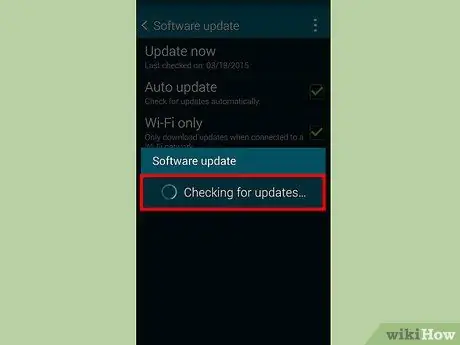
Stap 6. Tik op "Apparaat opnieuw opstarten" wanneer de update is voltooid
Het apparaat wordt opnieuw opgestart en de update wordt toegepast.
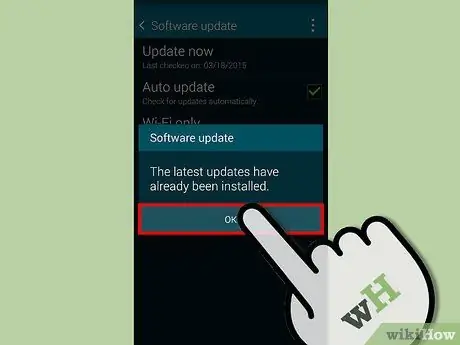
Stap 7. Tik op "Gereed" na ontvangst van het bevestigingsbericht
Uw telefoon is nu bijgewerkt en klaar voor gebruik.
Waarschuwing
- Vermijd software-updates terwijl u wacht op belangrijke oproepen/sms/meldingen. Tijdens een software-update wordt de telefoondienst gestopt totdat de update is voltooid.
- Ga niet weg waar je de update hebt gedaan als de update nog niet is voltooid als je verbonden bent via wifi. Verbindingsonderbrekingen zorgen ervoor dat de software niet nauwkeurig en grondig wordt bijgewerkt.






